Penukar MP4 ke DV Terbaik Dalam Talian dan Luar Talian dengan Kualiti Tanpa Kehilangan
Mungkin terdapat keadaan di mana fail MP4 anda tidak boleh dilihat pada sesetengah pemain atau tidak dikenali oleh perisian penyuntingan yang anda gunakan. Ini biasanya berlaku apabila video tidak dikodkan sedemikian rupa sehingga ia serasi dengan aplikasi pilihan anda. Sementara itu, katakan tujuan anda adalah semata-mata untuk mengedit video dalam program seperti Adobe Premiere atau Final Cut Pro. Dalam kes itu, kami cadangkan anda menggunakan format DV. Format ini adalah yang terbaik antara format lain dari segi penyuntingan video. Pada nota itu, kami menyusun beberapa yang hebat MP4 kepada DV penukar yang boleh anda gunakan dengan segera.
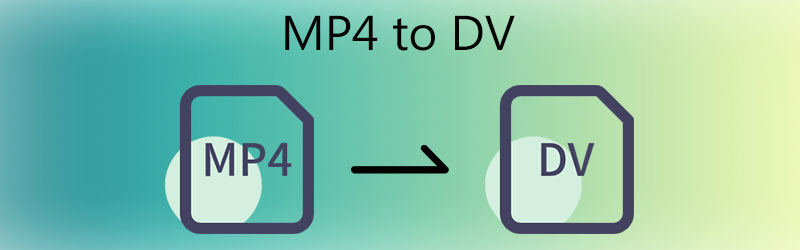
- Bahagian 1. Apakah format DV?
- Bahagian 2. Bagaimana untuk Menukar MP4 kepada DV
- Bahagian 3. Soalan Lazim tentang Menukar MP4 kepada DV
Bahagian 1. Apakah format DV?
Format video DV adalah standard untuk kamkoder seperti Sony, Nikon, HP dan Canon. Ia bermaksud video digital yang dihasilkan dengan kamera digital. Biasanya, video disimpan dalam format DV apabila anda mengambil video menggunakan peranti ini atau peranti rakaman video pegang tangan lain. Walaupun lebih sedikit orang yang mengetahui tentang format ini, ciri pemampatan intraframenya menarik kebanyakan peminat video. Format ini sangat serasi dengan program penyuntingan video seperti Final Cut Pro, Adobe Premiere, iMovie, dll.
Bahagian 2. Bagaimana untuk Menukar MP4 kepada DV
1. Penukar Video Vidmore
Satu alat premium yang menjalankan proses penukaran sepantas kilat ialah Penukar Video Vidmore. Program ini boleh dengan cekap dan berkesan menukar MP4 kepada DV dan sebaliknya. Apatah lagi, ia menyokong hampir semua sambungan fail video dan audio tanpa sebarang ralat fail.
Program ini sememangnya berfungsi dengan baik sebagai penukar video namun mempunyai banyak ciri berharga yang boleh anda gunakan untuk memanipulasi video. Terdapat ciri menarik seperti menggabungkan beberapa video menjadi satu, menambah sari kata, memangkas, memangkas, menggunakan penapis video dan banyak lagi. Memang benar, tiada aplikasi yang sesuai untuk semua. Tetapi anda boleh menjangkakan bahawa Vidmore boleh memenuhi kebanyakan keperluan penukaran dan penyuntingan video anda. Cuba penukar MP4 ke DV AVI ini dengan mengikuti panduan langkah demi langkah.
Langkah 1. Pasang program pada komputer anda
Untuk memulakan, klik salah satu butang Muat Turun Percuma di bawah untuk mendapatkan salinan pemasang apl. Ikuti wizard persediaan pada skrin anda untuk memasang apl. Kemudian, jalankan program untuk mula mengerjakan tugas penukaran anda.
Langkah 2. Muat naik fail MP4
Setelah perisian dimuatkan, tekan butang Bar ruang pada papan kekunci anda atau klik butang Tambahan butang tanda untuk membuka folder fail anda. Satu folder akan muncul. Dari sini, cari trek video yang ingin anda tukar dan muat naiknya ke dalam apl. Anda juga boleh memuat naik terus ke apl dengan menyeret dan menjatuhkan video ke dalam kawasan yang ditetapkan.
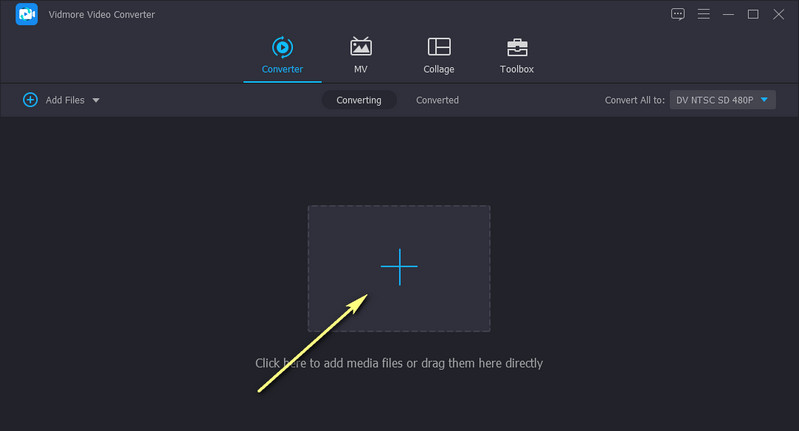
Langkah 3. Pilih format output
Pada ketika ini, buka Profil menu, dan anda akan melihat senarai format media yang tersedia. Di bawah Video tab, pilih DV sebagai format output dan pilih kualiti yang sesuai. Jika anda ingin mengubah suai tetapan video dan audio, klik pada Gear ikon yang dikaitkan dengan kualiti DV yang dipilih. Klik pada Buat baru butang untuk menambah profil tersuai pada pilihan.
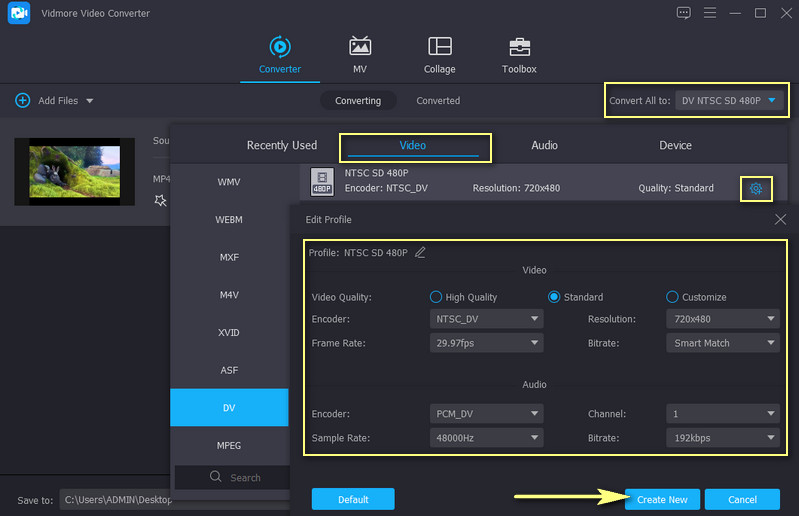
Langkah 4. Tukar MP4 kepada DV
Selepas memilih format, pilih destinasi fail untuk menyimpan fail. Kemudian, klik pada Tukar Semua butang di sudut kanan bawah antara muka dan tunggu proses selesai. Setelah selesai, anda akan melihat main balik muncul dari salah satu folder komputer anda.

Kelebihan
- Menyokong pelbagai format video dan audio.
- Tiada had panjang dan nombor video.
- Penukaran fail yang pantas dan pantas.
- Laraskan kualiti output dan resolusi video.
Keburukan
- Memerlukan sumber yang sederhana.
2. Penukar Fail Video Prisma
Penukar video kedua yang boleh anda gunakan untuk menukar MP4 kepada DV pada Mac dan Windows PC ialah Prism Video File Converter.
Ini membolehkan anda menambah satu fail untuk menukar atau memuat naik keseluruhan folder. Selain itu, anda juga boleh memuat naik DVD atau Blu-Ray dan menukar kepada format yang anda inginkan. Lebih daripada penukar video, ini juga berfungsi sebagai editor video, membolehkan anda mengedit video, mengubah saiz, menambah kapsyen teks, sari kata dan banyak lagi. Sila rujuk langkah di bawah untuk mengetahui cara ia berfungsi.
Langkah 1. Perkara pertama dahulu, pergi ke halaman muat turun apl dan dapatkan salinan pemasang. Buka pemasang dan lancarkan apl selepas proses pemasangan.
Langkah 2. Import fail video MP4 dengan mengklik butang Menambah fail) butang di sudut kiri atas.
Langkah 3. Pilih .dv sebagai format output dan tekan Tukarkan butang di penjuru kanan sebelah bawah antara muka untuk menukar.
Kelebihan
- Antara muka yang bersih dan mudah digunakan.
- Menyokong muat naik DVD dan Blu-Ray.
- Didatangkan dengan alat penyuntingan video.
- Menyediakan penunu DVD.
Keburukan
- Tidak boleh memintas perlindungan salinan DVD.
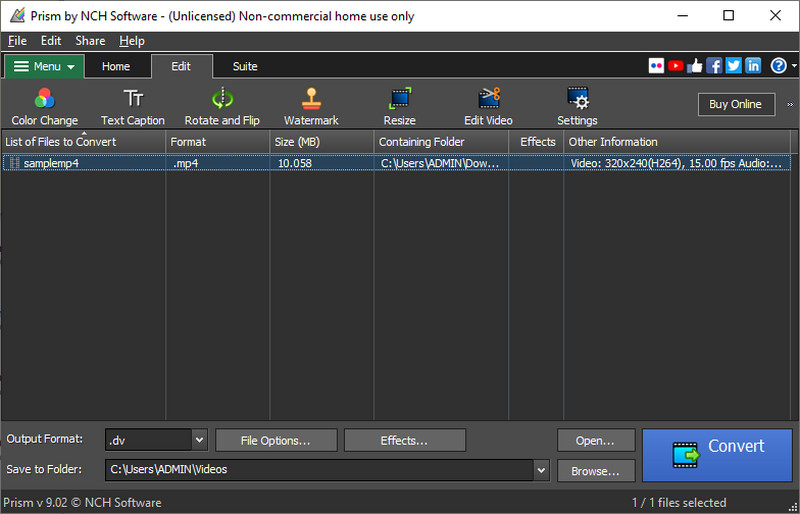
3. UniConverter Dalam Talian
Jika anda tidak menyukai idea untuk memuat turun program, anda boleh menggunakan UniConverter Dalam Talian. Ini adalah program berasaskan web yang membolehkan pengguna menukar MP4 kepada DV. Selain itu, anda boleh memilih untuk menukar satu fail atau mengimport beberapa fail dan menukarnya secara pukal.
Di atas semua, anda boleh memuat naik video daripada perkhidmatan storan awan, termasuk Dropbox dan Google Drive. Walaupun ia mempunyai proses penukaran yang sangat pantas, ia tidak menjamin kualiti kerana ia bergantung sepenuhnya pada kualiti rangkaian siber anda. Jika anda berminat untuk menggunakan program ini, berikut adalah langkah-langkah yang perlu anda ikuti.
Langkah 1. Navigasi ke tapak rasmi alat dan muat naik video yang ingin anda ubah suai.
Langkah 2. Klik Pilih Fail butang untuk mengimport fail video MP4 anda atau memuat naiknya daripada perkhidmatan storan awan.
Langkah 3. Menetapkan DV sebagai format output dan tekan Tukarkan butang untuk memulakan proses penukaran.
Kelebihan
- Muat naik fail daripada perkhidmatan storan awan.
- Import fail video secara tempatan.
- Profil tersuai disokong.
- Terdapat had saiz fail 500MB.
Keburukan
- Bergantung pada kualiti sambungan mengenai kelajuan penukaran.
Bacaan lanjut:
Penukar MP4 ke VOB Percuma Terbaik 2019 dalam talian (Versi Penuh)
Cara Menukar Fail MP4 ke M4V secara Percuma dalam talian / luar talian dengan pantas
Bahagian 3. Soalan Lazim tentang Menukar MP4 kepada DV
Bagaimanakah cara membuka fail DV?
Anda boleh membuka fail DV dengan menggunakan pemain yang sesuai. Sebagai alternatif, anda boleh menukarnya kepada format dengan keserasian, seperti format MP4.
Bolehkah saya menukar pita DV kepada digital?
ya. Proses ini biasanya terdiri daripada mengekstrak kandungan daripada pita DV. Kemudian anda boleh menukar fail yang diekstrak ke mana-mana format digital yang anda inginkan.
Bolehkah saya menukar DV kepada MP4?
ya. Pelbagai program merangkumi ciri ini. Tetapi untuk penukaran kualiti tanpa kerugian, anda harus mempertimbangkan untuk menggunakan Vidmore Video Converter.
Kesimpulannya
Dengan diperkenalkan MP4 kepada DV utiliti penukar, anda boleh menikmati mengedit fail anda ke aplikasi yang anda inginkan tanpa sebarang kebimbangan. Dengan Vidmore Video Converter, anda boleh mengharapkan penukaran pantas dengan kualiti output yang sangat baik. Kami juga mengakui bahawa penyelesaian yang terakhir adalah mudah untuk digunakan. Walau bagaimanapun, kualiti keluaran mereka boleh diterima secara munasabah.
Petua MP4
-
Tukar MP4
-
Edit MP4
-
Main semula MP4


